
仕事用とプライベートで複数のGoogleアカウントを持っているのですが、同時に使用できないものでしょうか?



GoogleChromeで複数アカウントを一度に使うことができます。複数のgmailを平行して使うことができたら、効率がいいですよね!
GoogleChromeでプロフィールを追加する
GoogleChromeを開き、右上のアカウント表示から、下部の歯車マーク(プロフィール管理)へ。
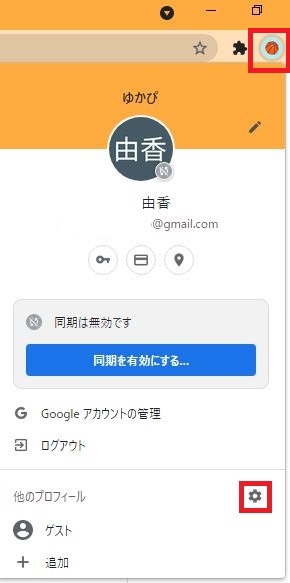
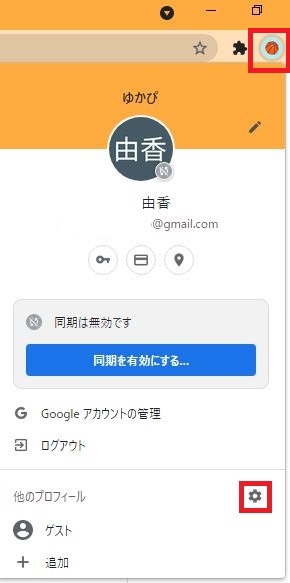
→追加
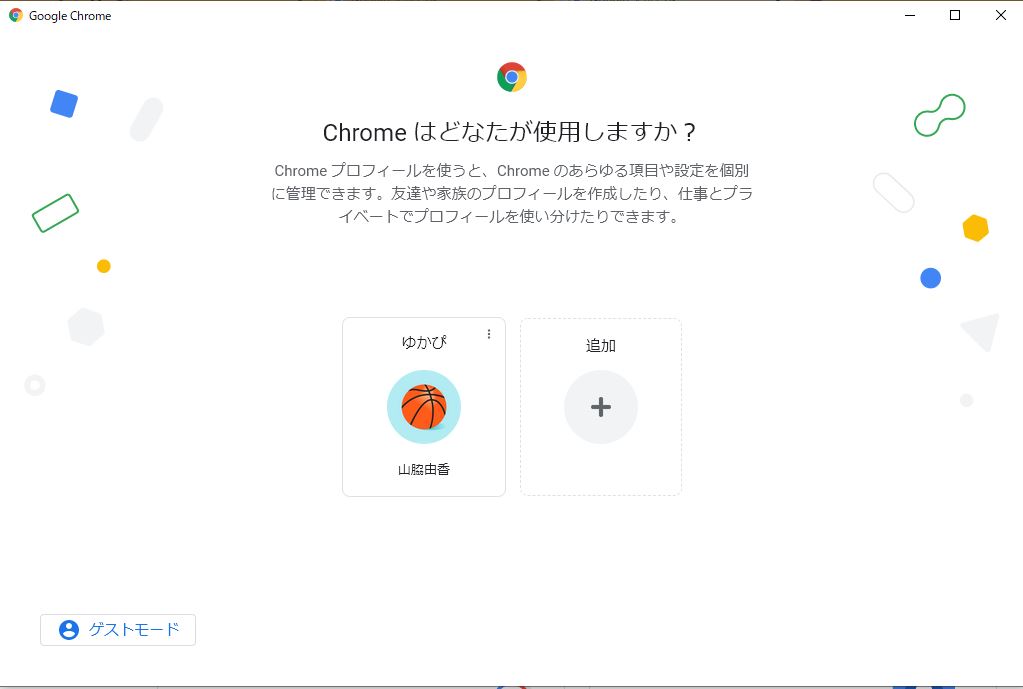
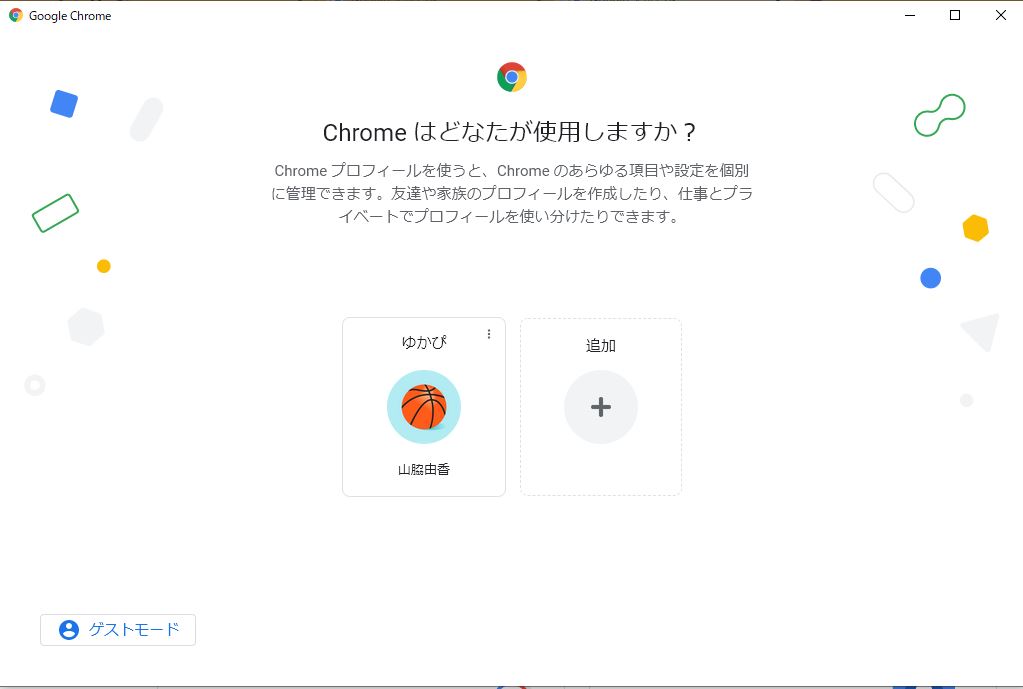
→ログイン
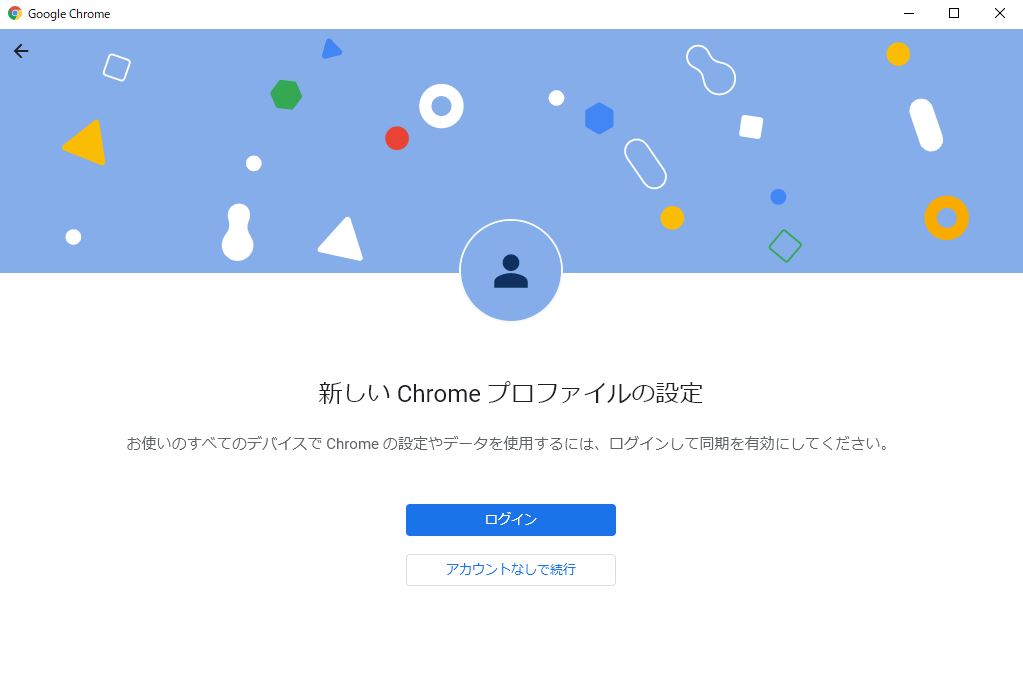
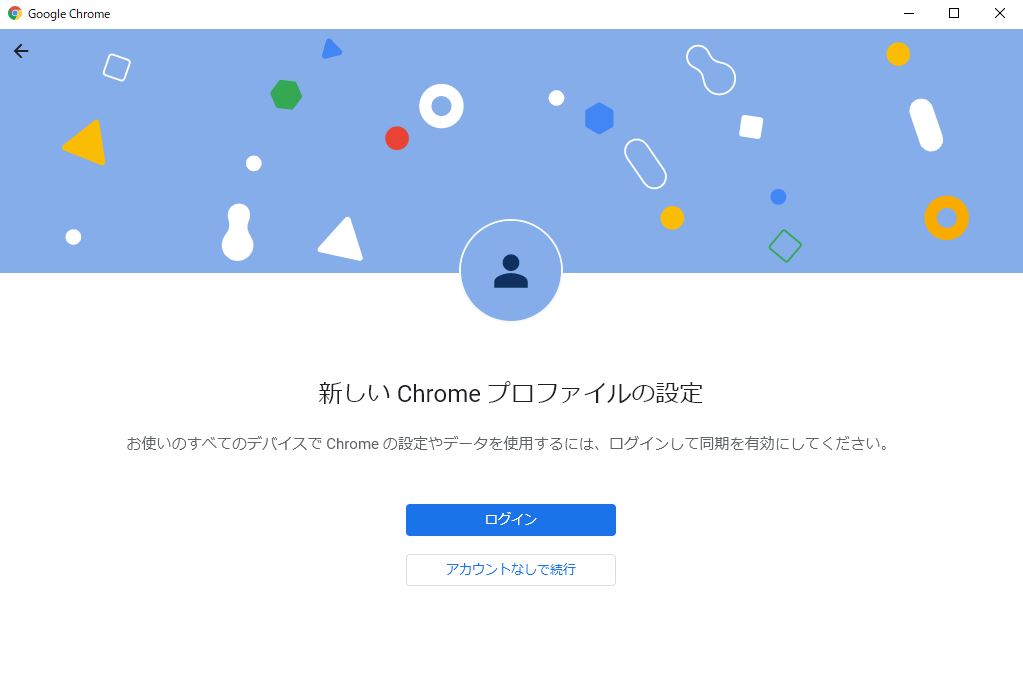
→追加したいGoogleアカウントを入力
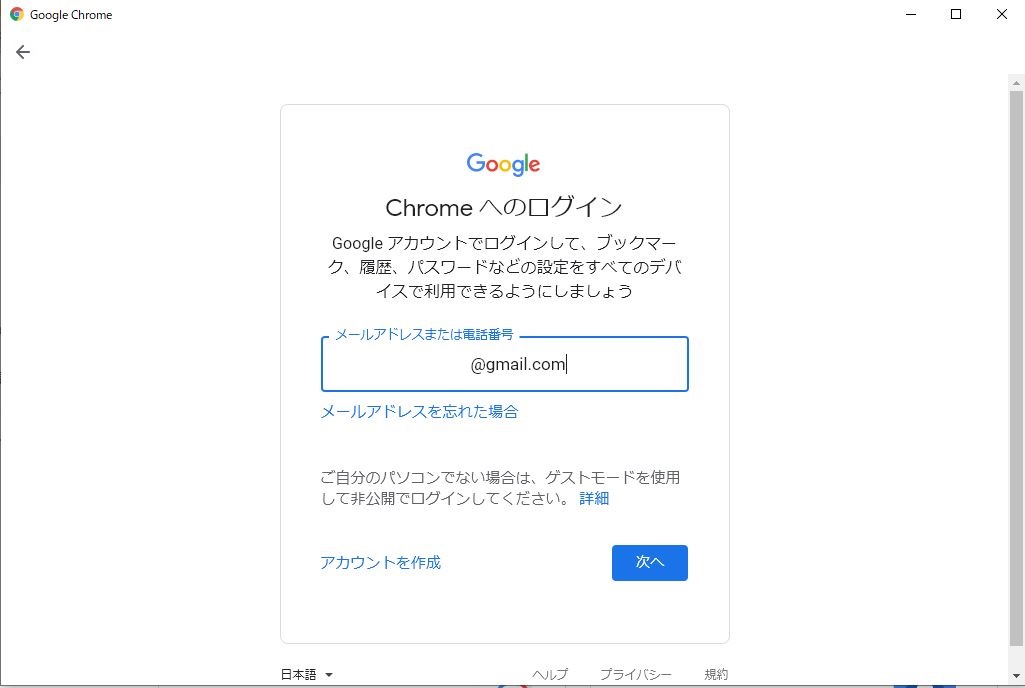
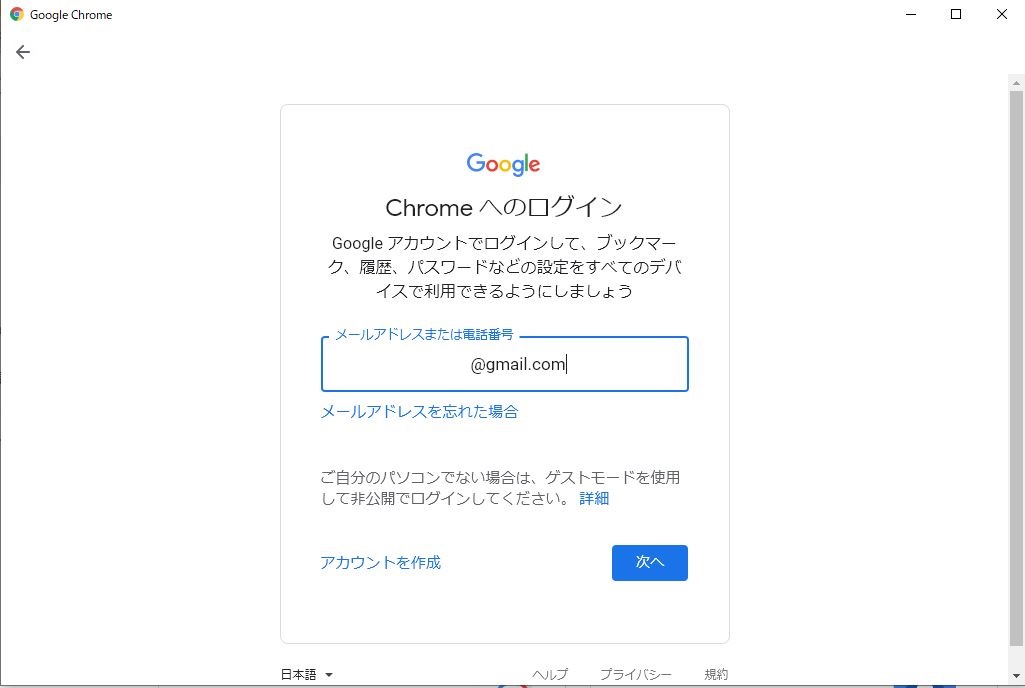
→パスワードを入力
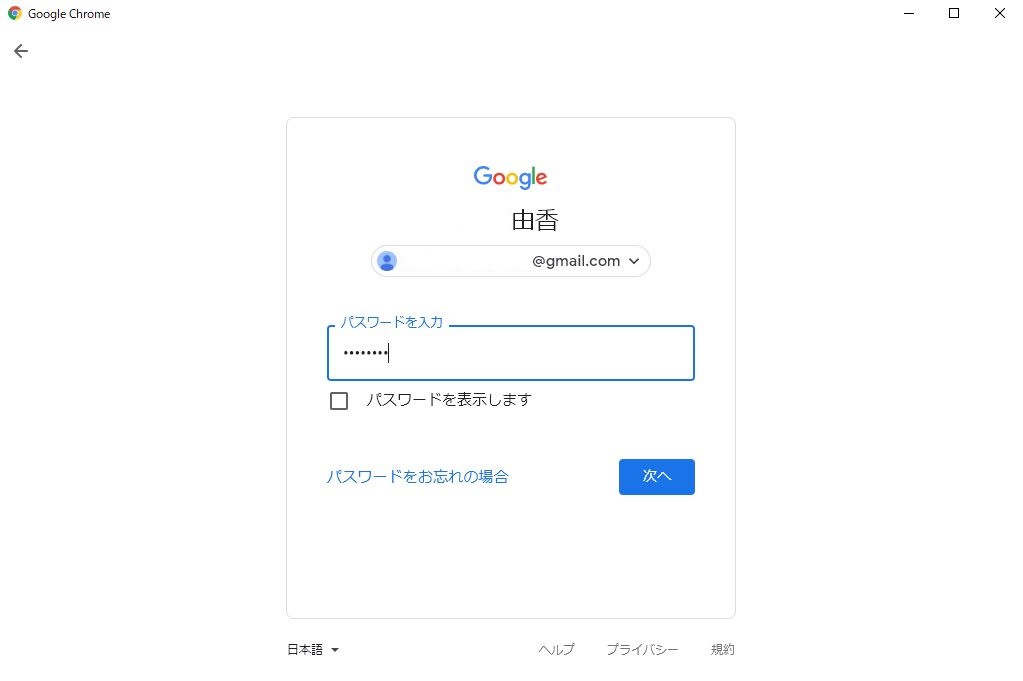
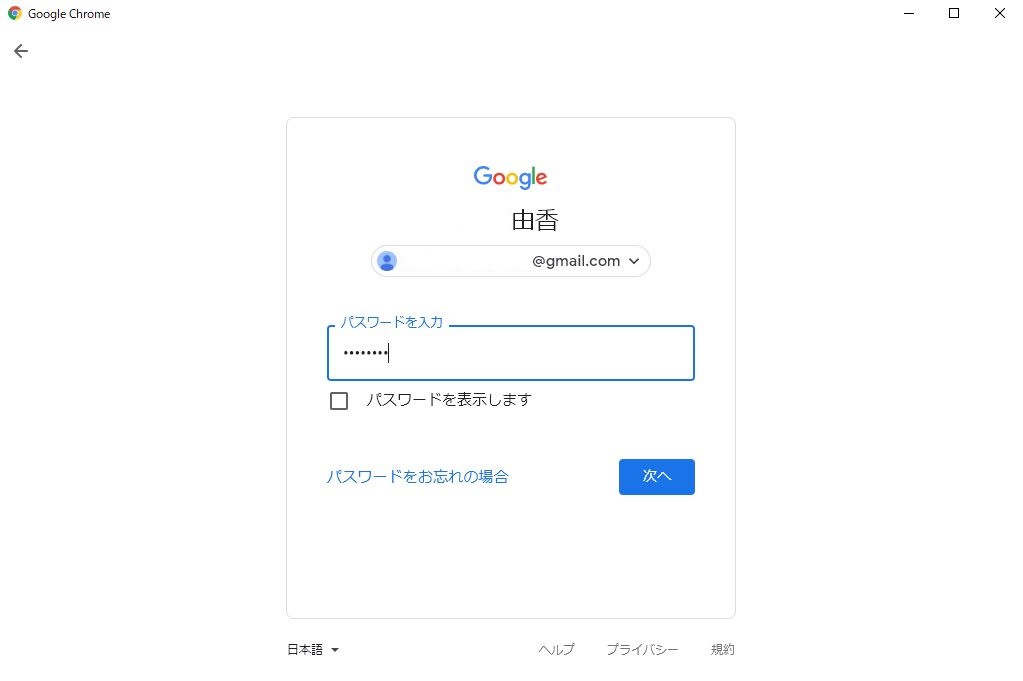
→同期を有効にしますか?の画面では、他のPCなどとブックマークを共有したい場合は「有効にする」を選びます。
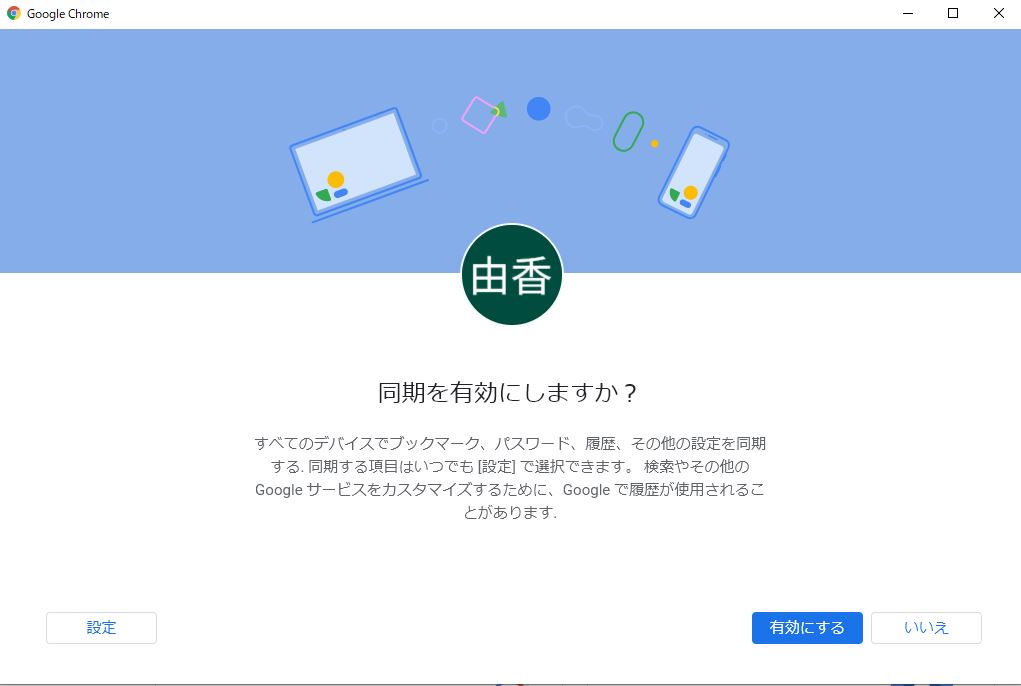
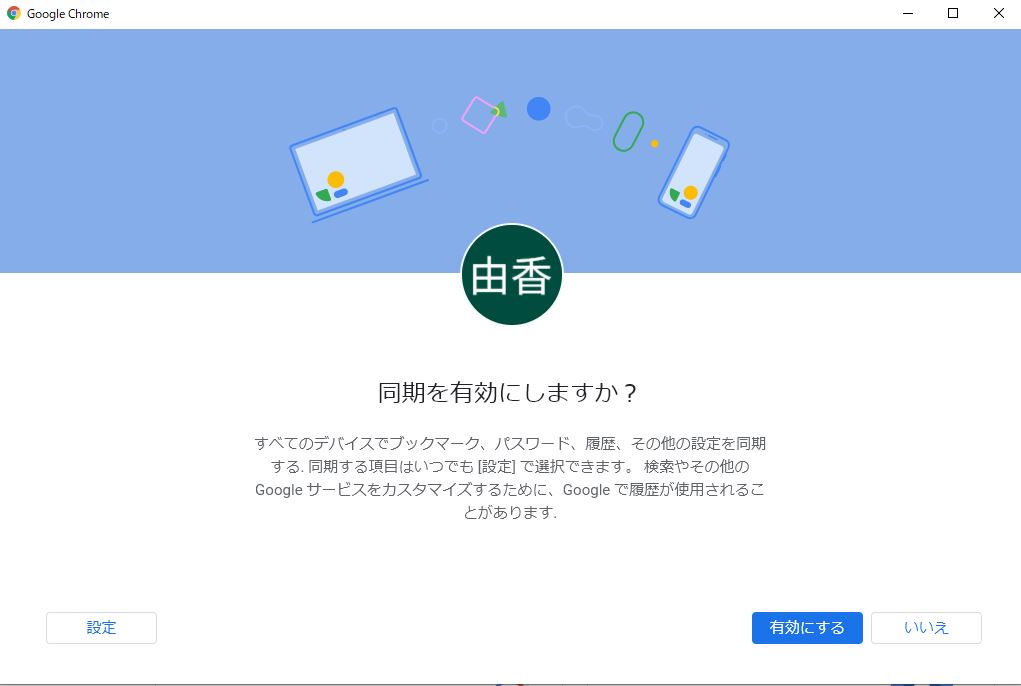
→名前や色を選んで「完了」
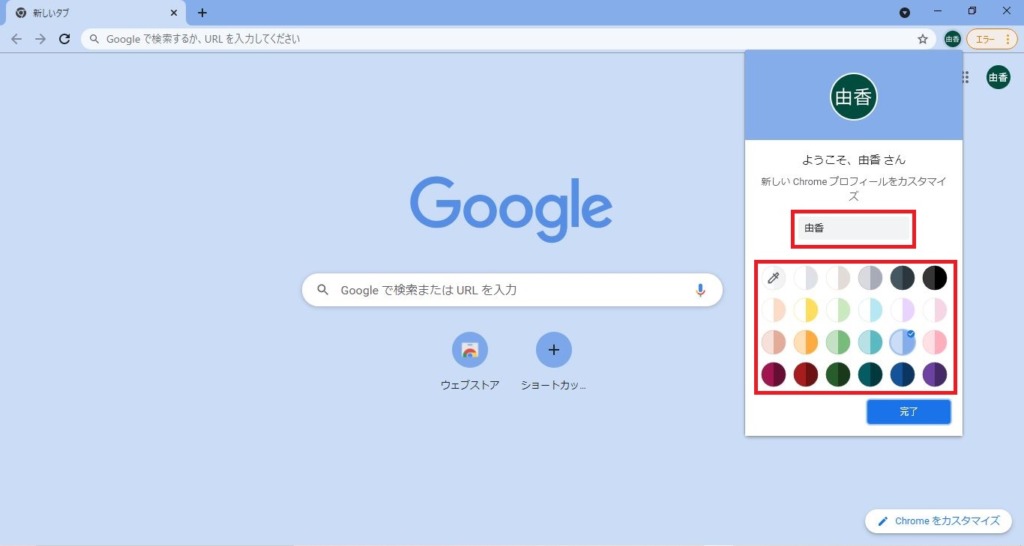
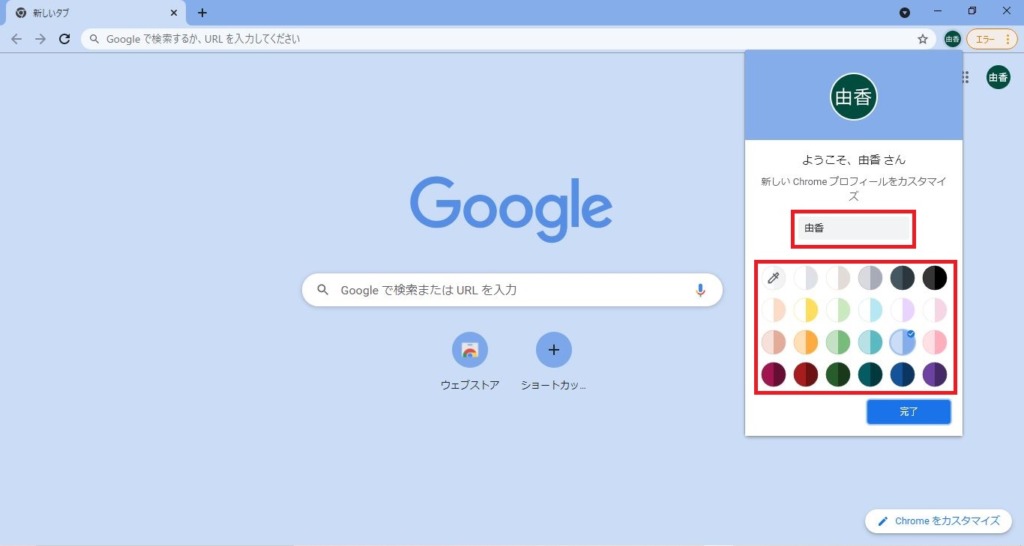
これでアカウントの追加が完了です。
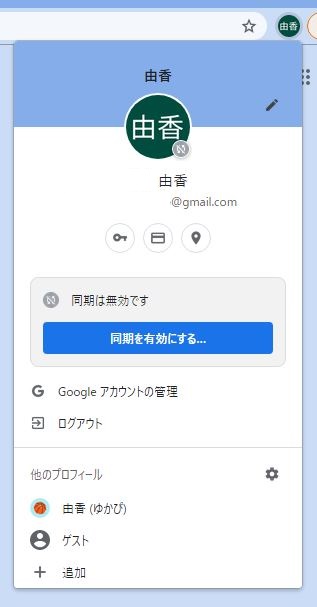
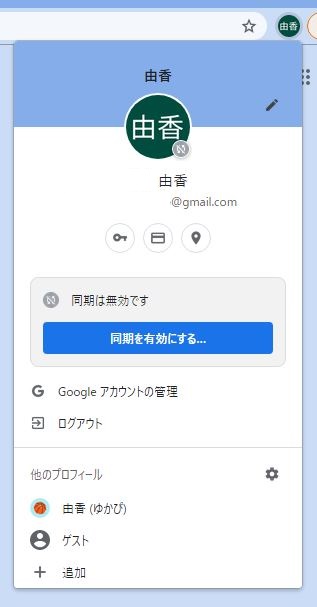
Googleアカウントの切り替え方①
右上のGoogleアカウントのをクリックすると、先ほど追加したアカウントが下部に表示されています。
ここからアカウントの切り替えができます。
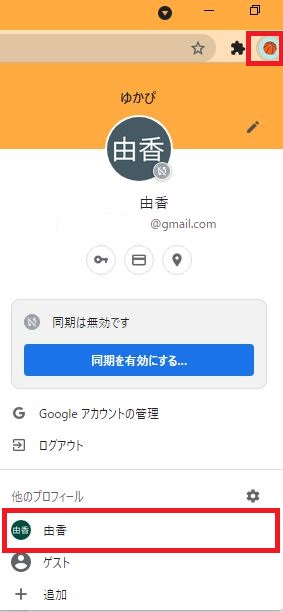
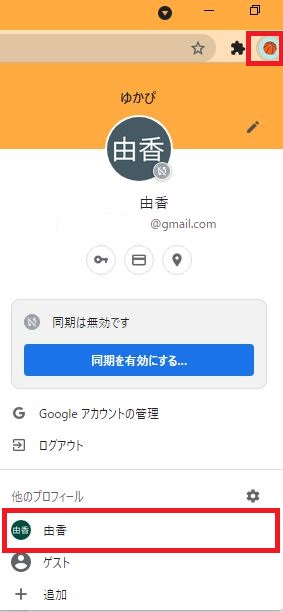
Googleアカウントの切り替え方②
また、デスクトップ画面の下の方にある、アプリケーションのアイコンなどが並んでいる部分(タスクバー)をご覧ください。


アップがこちら。


それぞれのアカウントのアイコンが出現しています。アカウントの切り替えはこちらからも可能です。
(GoogleChrome起動時はこのアイコンはなく、アカウントの切り替えをすることで、出現します)
GoogleChrome起動時にアカウントを選択する
GoogleChromeの起動時に、このような画面が出てアカウントを選択することができます。
起動時にこの画面を表示したくない場合は、右下部のチェックを外しましょう。
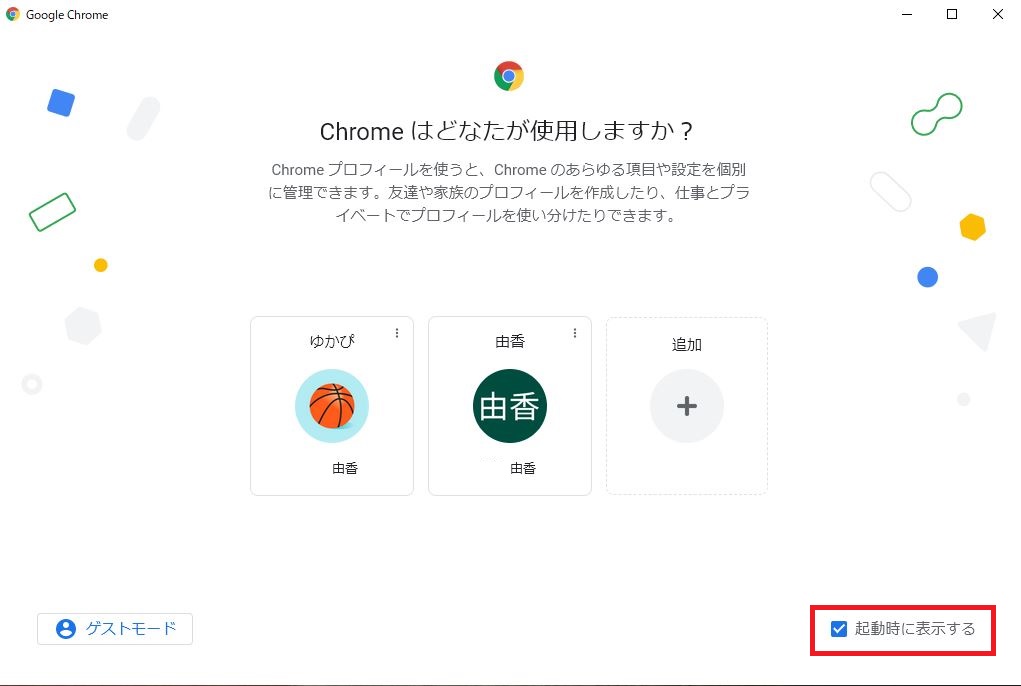
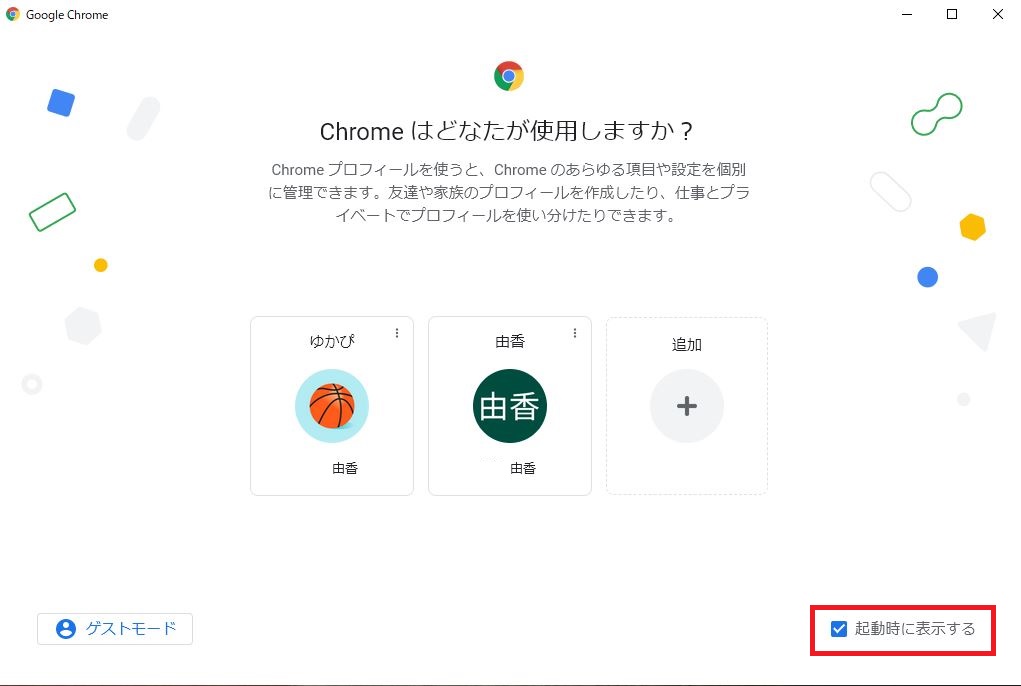
GoogleChromeで複数のGoogleアカウントを使う注意点
この方法は便利ではありますが、設定したパソコンのアカウントにログインできる人なら、誰でももう一つのプライベートアカウントに入ることができてしまいます。
ですので、複数人で共有するパソコンで使うのは避けた方がいいでしょう。たとえば、1台のパソコンで一度ログインしたら、ログアウトせずにみんなで共有している場合です。(小さめの会社だとこういう使い方もよくありますよね)



自分用のパソコン、または自分専用のログインアカウントで使用するようにしてくださいね!
設定方法が不安、他にもいろいろと聞きたいことがあるなど、マンツーマンでのサポートをご希望のあなたは、こちらにお問合せください。
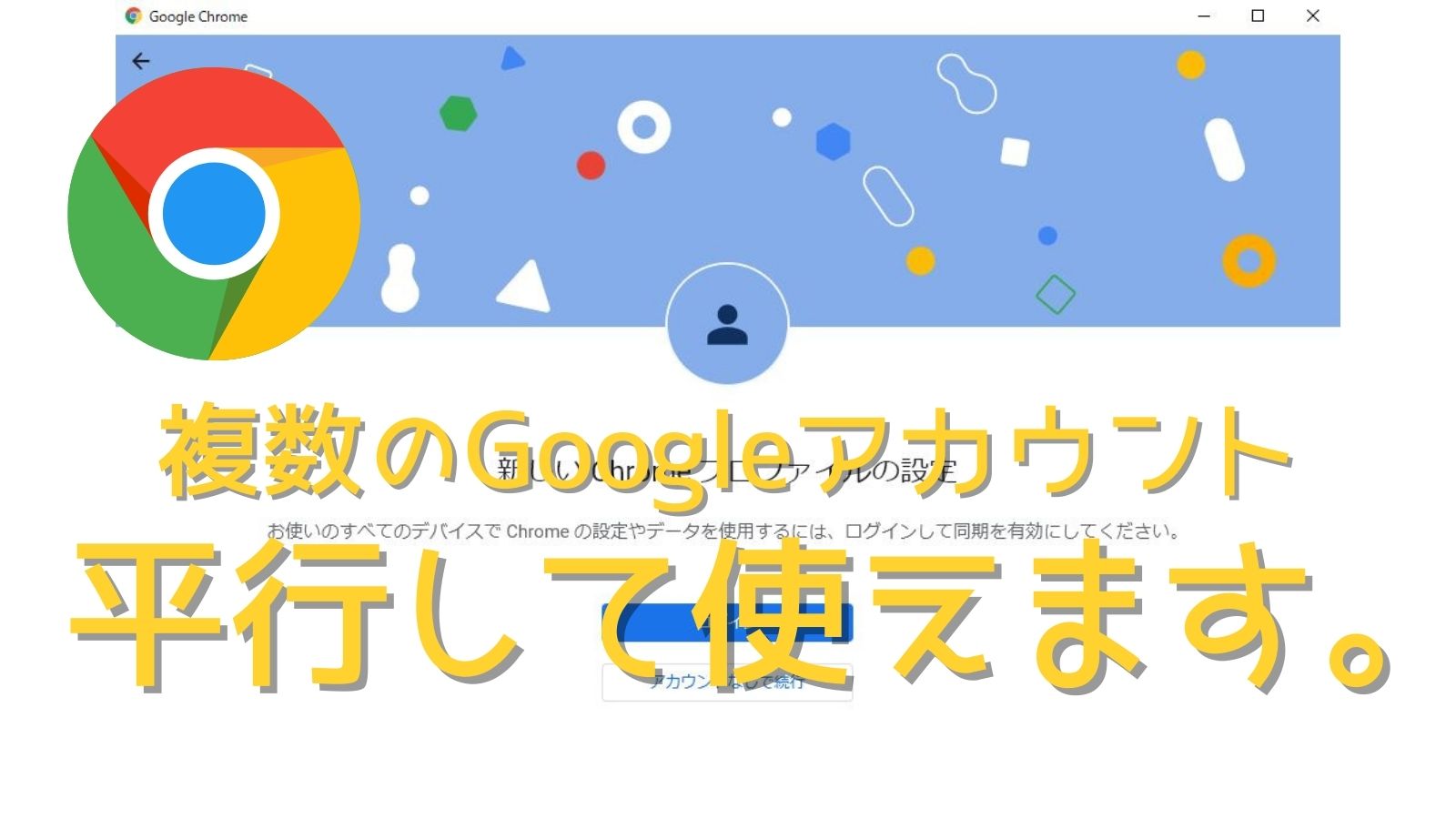




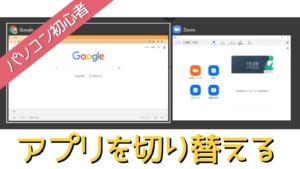
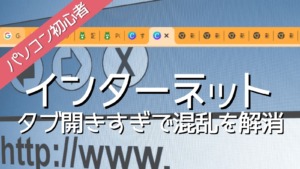


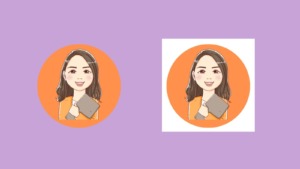
コメント